
Dokumenty PDF jsou dnes velmi rozšířeným typem souborů. Obvykle se jedná o klíčový formát, protože dokumenty lze číst prakticky z jakéhokoli zařízení díky jeho široké kompatibilitě jsou používány mnohem častěji než jiné formáty jako DOCX, vlastní dokumenty Wordu.
Navzdory skutečnosti, že tyto typy výhod existují, má však také určité nevýhody, mimo jiné to, že vydání je poměrně komplikované. A pokud ve svém počítači nemáte konkrétní software, bude v dokumentu PDF provedeno několik úprav, které se například u dokumentů aplikace Microsoft Word nestanou. Ze stejného důvodu Možná vás bude zajímat převod dokumentu PDF do formátu Word za účelem jeho úpravy s tímto programem.
Můžete tedy snadno a offline převádět své dokumenty PDF na upravitelné soubory aplikace Microsoft Word
Jak jsme zmínili, v tomto případě důvodů pro převod dokumentu PDF do aplikace Microsoft Word může být několik, ale faktem je, že pokyny nejsou tak jasné jako v opačném kroku: získejte dokument PDF ze souboru Microsoft Word.
Pokud však máte v počítači nainstalovanou aplikaci Microsoft Word, není třeba stahovat žádné další programy ani používat online převaděče Chcete-li převést dokumenty PDF do tohoto formátu, postupujte takto.

Za prvé, pravým tlačítkem myši vyberte soubor PDF chcete přepnout do Wordu z libovolného okna prohlížeče souborů a poté zvolit z kontextové nabídky možnost „Otevřít v“. Poté v nové nabídce vlevo ze seznamu musíte vybrat možnost Microsoft Word. Pokud jej nemůžete najít, stačí vybrat „Choose another application“ a označte jej na seznamu.
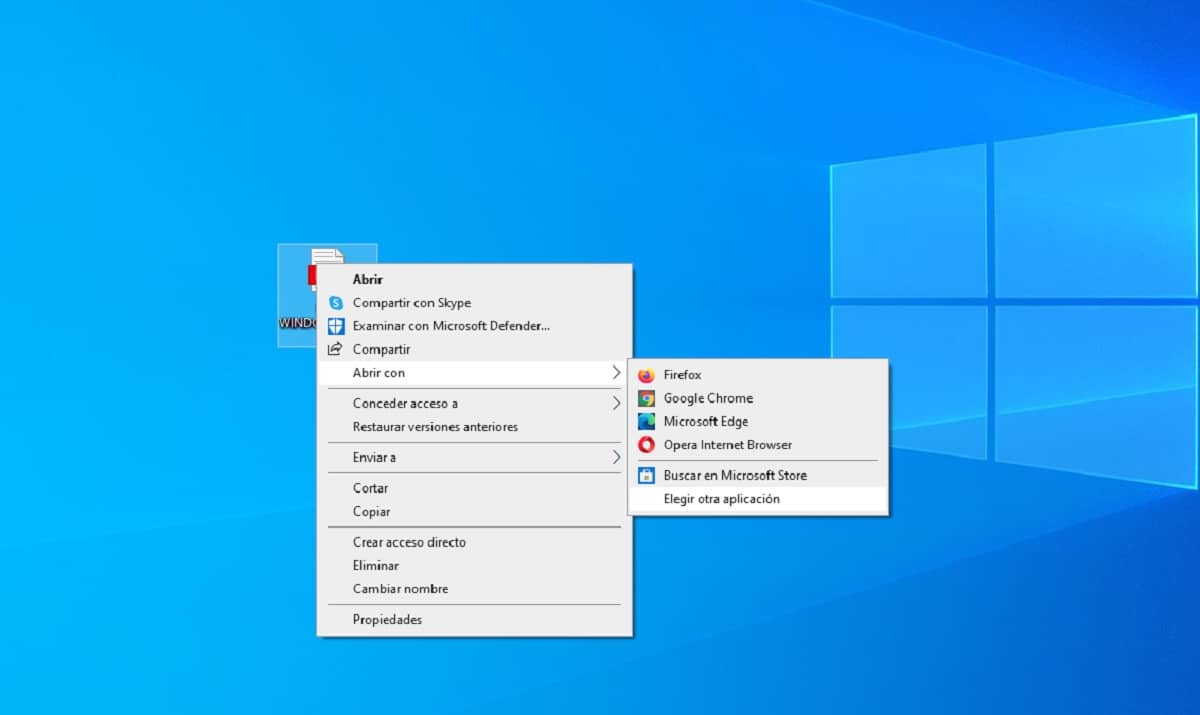
Tímto způsobem se automaticky načte Microsoft Word. Během několika sekund program uvidí, že se jedná o soubor PDF, a nikoli o vlastní textový procesor zobrazí se malé upozornění, že dokument PDF bude převeden na dokument Word aby bylo možné provádět úpravy.
Podobně se ve stejném upozornění ukazuje, že Pokud má dokument PDF mnoho obrázků nebo grafiky, může být převod chybný. U většiny textově zaměřených dokumentů PDF to však nebude problém, protože převody se obecně provádějí správně, a pokud v tomto ohledu dojde k nějakému typu selhání, není obvykle příliš obtížné jej vyřešit, takže prostě musím zmáčknout tlačítko akceptovat získat dokument Word.

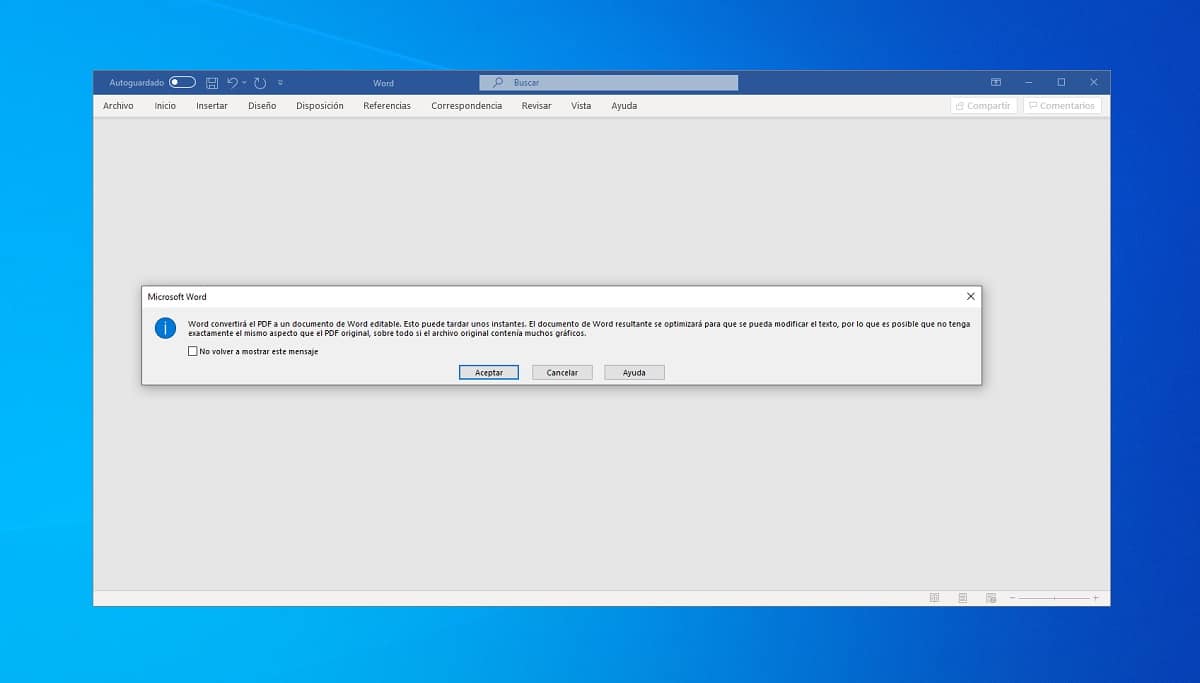
Jak vidíte, jakmile je to hotovo přidružený dokument Word se otevře, na kterém můžete provést všechny požadované úpravy. Až budete hotovi, budete jej muset uložit pouze jako normální dokument, který budete moci znovu provést ve formátu Word DOCX nebo PDF, podle vašich preferencí.